OpenVAS je sestavljen iz:
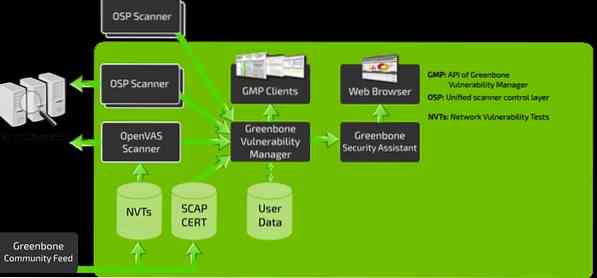
- Baza podatkov, sestavljena iz rezultatov in konfiguracij
- Optični bralnik, ki izvaja različne teste ranljivosti omrežja
- Zbirka testov ranljivosti omrežja
- Greenbone Security Assistant, spletni vmesnik, ki vam omogoča zagon in upravljanje skeniranja v brskalniku
V tej vadnici bomo opisali, kako namestiti in konfigurirati orodje OpenVAS v Kali Linux.
Namestitev OpenVAS
Pred namestitvijo OpenVAS moramo najprej zagotoviti, da je vaš sistem posodobljen.
OPOMBA: Če imate posodobljen sistem, preskočite ta korak:
posodobitev sudo apt-getsudo apt-get dist-upgrade
Ko sistem posodobite, lahko namestimo OpenVAS:
sudo apt-get namestite openvasPo uspešni namestitvi OpenVAS boste imeli dostop do namestitvenega skripta. Zaženite ga, da nastavite OpenVAS za prvo uporabo:
sudo gvm-setupOPOMBA: Glede na konfiguracijo sistema boste morda morali namestiti bazo podatkov SQLite.
Ne pozabite si zapisati gesla, ustvarjenega med postopkom namestitve, saj ga boste morali prijaviti v spletni vmesnik Greenbone Security Assistant.
Zagon in zaustavitev OpenVAS
Če imate OpenVAS pravilno konfiguriran, ga lahko zaženete z izvajanjem ukaza:
sudo gvm-startTa ukaz mora zagnati storitev OpenVAS in odpreti brskalnik. Do spletnega vmesnika lahko ročno pridete z uporabo privzetih vrat za poslušanje.
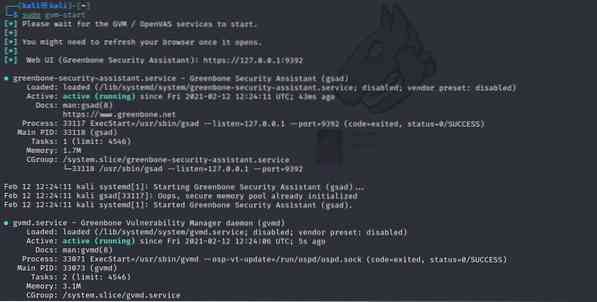
Ta ukaz mora zagnati storitve, ki poslušajo na vratih 9390 in 9392
Odpravljanje napak
Namestitev OpenVAS na starejše različice Kali in druge okuse Debian lahko povzroči nekatere napake. Tu je nekaj možnih načinov odpravljanja morebitnih napak:
Namestite bazo podatkov PostgreSQL ali SQLite3
sudo apt-get namesti postgresqlsudo storitev postgresql start
sudo apt-get namestite sqlite3
sudo storitev sqlite3 start
Nato uporabite ukaze gvm:
sudo apt namestite gvm -ysudo gvm-setup
sudo gvm-feed-update
sudo gvm-start
OPOMBA: Glede na različico, ki ste jo namestili, boste morda morali uporabiti ukaz gvm (Greenbone Vulnerability Manager), ki ni OpenVAS.
Dostop do spletnega uporabniškega vmesnika OpenVAS
S pomočjo funkcij Greenbone Security Assistant lahko do spletnega uporabniškega vmesnika OpenVAS dostopate iz lokalne naprave. Za dostop do vmesnika boste morali imeti zagnan OpenVAS.
Odprite brskalnik in pojdite na http: // localhost: 9392
Uporabniško ime uporabite kot skrbnika in geslo, ustvarjeno v postopku namestitve.
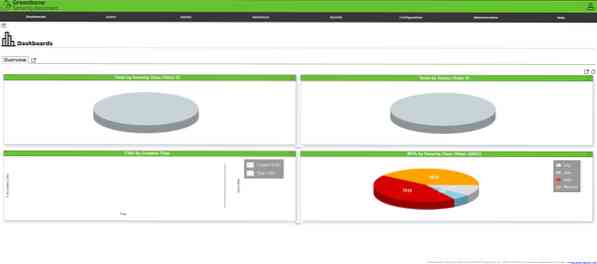
Ko se prijavite, bi morali imeti dostop do spletnega uporabniškega vmesnika OpenVAS, ki ga lahko konfigurirate tako, da ustreza vašim potrebam.
Dodaj cilj
Prvi korak k uporabi varnostnega pomočnika je dodajanje ciljev. Pomaknite se do konfiguracijskega menija in izberite cilje.
V zgornjem levem kotu izberite modro ikono, da začnete dodajati cilje. S tem se bo odprlo okno za pogovor, ki vam bo omogočilo dodajanje informacij o cilju, kot so:
- Ime cilja
- Naslov IP
Ko dodate vse ustrezne informacije o cilju, bi jih morali videti v razdelku o ciljih.
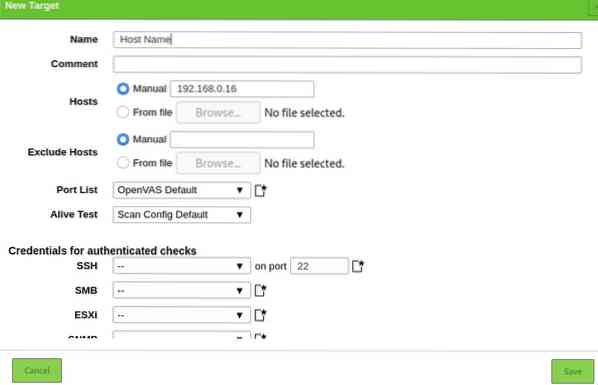
Ustvarjanje opravila skeniranja
Zdaj nadaljujemo z ustvarjanjem opravila skeniranja. Naloga v OpenVAS določa cilje, ki jih želite pregledati, in zahtevane parametre skeniranja. Zaradi poenostavitve bomo uporabili privzete možnosti skeniranja.
Pomaknite se do razdelkov Optično branje in v spustnem meniju izberite Opravila. Kliknite ikono na levi strani, da ustvarite novo nalogo.
Odprlo se bo okno, v katerem boste lahko navedli vse ustrezne informacije za opravilo skeniranja.
- Ime naloge
- Cilj skeniranja
- Razpored
Uporabite privzete nastavitve in kliknite Ustvari.
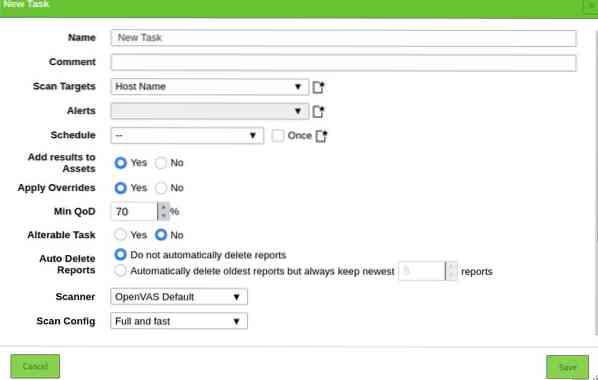
Če želite zagnati nalogo, kliknite ikono za predvajanje v spodnjem levem kotu seznama opravil.

Dodajanje uporabnikov
OpenVAS vam omogoča, da dodate različne uporabnike in jim dodelite različne vloge. Če želite dodati uporabnika ali vlogo, se pomaknite do skrbniškega razdelka in kliknite uporabnike. Izberite ikono za dodajanje nove in dodajte podatke o uporabniku:
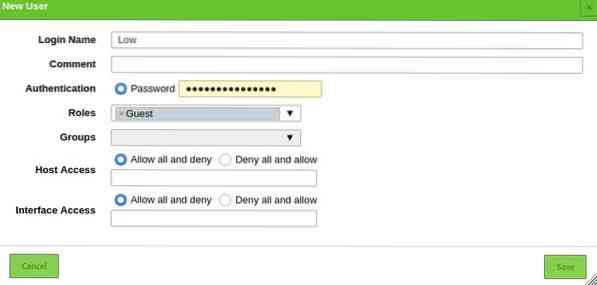
Zaključek
OpenVAS je močno orodje, ki v vaše roke prinaša moč raziskav kibernetske varnosti. Uporabite ga lahko za spremljanje naprav v vašem omrežju in spletnih mest na oddaljenih strežnikih.
 Phenquestions
Phenquestions


